Для правильной работы телефонии при наличии белого IP, нужно правильно пробросить порты SIP и RTP и настроить NAT
Идеально, если вы запросите у оператора отдельный IP для телефонии.
Что пробрасывать:
- TCP: 5060
- UDP: 5060
- TCP: 5061
- UDP: 4569
- UDP: 10000-20000
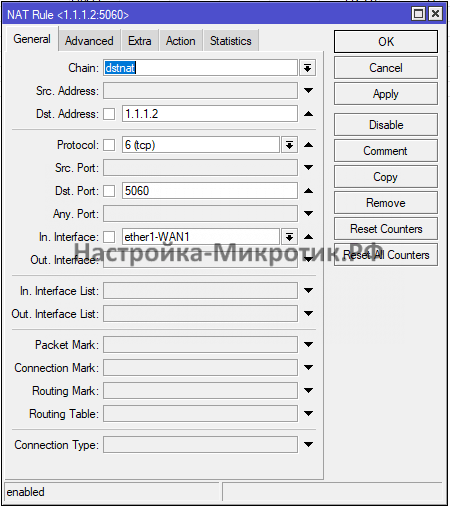

Аналогично делаем для всех пробрасываемых портов.
/ip firewall nat add action=dst-nat chain=dstnat comment=PBX dst-address=1.1.1.2 dst-port=5060 in-interface=ether1-WAN1 protocol=tcp to-addresses=10.73.10.14 add action=dst-nat chain=dstnat comment=PBX dst-address=1.1.1.2 dst-port=5060 in-interface=ether1-WAN1 protocol=udp to-addresses=10.73.10.14 add action=dst-nat chain=dstnat comment=PBX dst-address=1.1.1.2 dst-port=5061 in-interface=ether1-WAN1 protocol=tcp to-addresses=10.73.10.14 add action=dst-nat chain=dstnat comment=PBX dst-address=1.1.1.2 dst-port=4569 in-interface=ether1-WAN1 protocol=udp to-addresses=10.73.10.14 add action=dst-nat chain=dstnat comment=PBX dst-address=1.1.1.2 dst-port=10000-20000 in-interface=ether1-WAN1 protocol=udp to-addresses=10.73.10.14
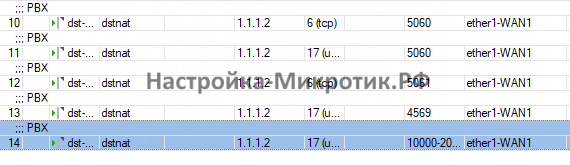
Правильный NAT
Если у оператора взят отдельный IP для телефонии, то нужно настроить выход АТС через этот IP
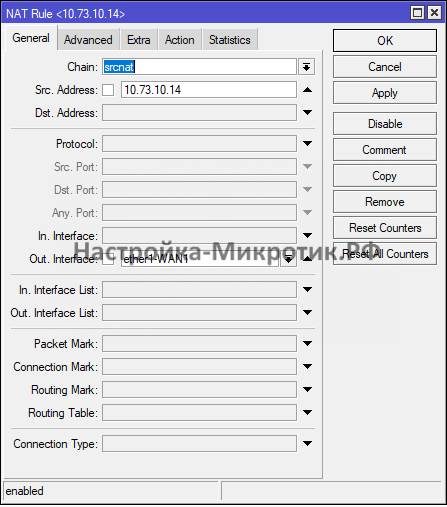

Правило должно быть выше основного NAT для сети.
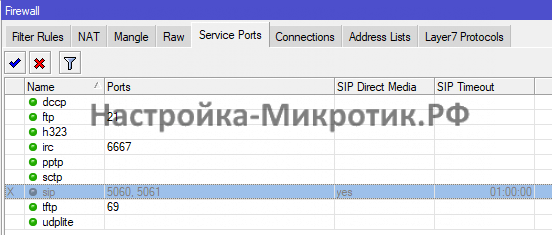
Для подключения изнутри, нужно настраивать DNS или Hairpin
В современном мире связь является одним из ключевых аспектов успешного взаимодействия, а использование голосовых звонков через интернет открывает новые возможности в области телекоммуникаций. В этой статье мы погрузимся в увлекательный мир VoIP и SIP, раскрывая секреты настройки роутера для оптимального использования этих технологий.
Содержание статьи:
-
1. Что такое VoIP и SIP? Преимущества голосовых звонков
-
2. Обзор оборудования и программного обеспечения
-
3. Настройка роутера для использования VoIP и SIP
-
4. Регистрация и настройка SIP-аккаунта
-
5. Тестирование и оптимизация качества звука
-
6. Рекомендации по использованию VoIP и SIP-сервисов
Что такое VoIP и SIP? Преимущества использования голосовых звонков через интернет
Интернет-телефония или Voice over IP (VoIP) — это передача голоса через интернет, используя протоколы, такие как SIP (Session Initiation Protocol). Эти технологии позволяют существенно сократить расходы на международные и междугородные звонки, а также предоставляют дополнительные функции, такие как видеоконференции и управление звонками.
Преимущества использования голосовых звонков через интернет включают:
- снижение стоимости связи; высокое качество звука;
- интеграция с другими интернет-сервисами;
- мобильность и доступность на различных устройствах.
Мы, как IT-специалисты высшей категории, имеем обширный опыт в настройке и поддержке VoIP и SIP-сервисов для наших клиентов. Эта статья предоставит вам подробную инструкцию по настройке роутера для использования VoIP и SIP, а также полезные советы и рекомендации, основанные на нашей практике.
Следуйте нашему путеводителю, и вы сможете наслаждаться качественной и доступной связью, используя возможности голосовых звонков через интернет. Приятного чтения!
Роутеры с VoIP шлюзом
Обзор оборудования и программного обеспечения
Требования к роутеру
Для успешного использования VoIP и SIP-сервисов важно обеспечить стабильное и качественное подключение к интернету. Правильно настроенный роутер играет ключевую роль в этом процессе. Рассмотрим основные требования, которые должны быть учтены при выборе роутера:
- Поддержка Quality of Service (QoS) для приоритизации VoIP-трафика;
- Достаточная пропускная способность для обеспечения стабильных звонков;
- Наличие нескольких LAN-портов для подключения телефонного оборудования;
- Возможность обновления прошивки для исправления ошибок и улучшения производительности.
Телефонное оборудование
Для организации VoIP-связи можно использовать различные виды телефонного оборудования, такие как:
- IP-телефоны: предназначены специально для VoIP-связи и имеют встроенный SIP-клиент;
- ATA-адаптеры (Analog Telephone Adapters): позволяют подключить аналоговый телефон к интернет-сети и использовать его для VoIP- звонков;
- Softphones: программные приложения, которые можно установить на компьютер или смартфон для осуществления VoIP-звонков.
Программное обеспечение для VoIP и SIP
Существует множество программных решений, которые помогут вам настроить и использовать VoIP и SIP-сервисы. Вот некоторые из наиболее популярных:
- 3CX: мощная и удобная система IP-телефонии, предлагающая богатый набор функций и поддержку множества устройств;
- Zoiper: кросс-платформенный softphone, который работает на Windows, macOS, Linux, Android и iOS;
- Asterisk: открытое программное решение для создания телефонной станции на базе VoIP и SIP.
Важно выбрать программное обеспечение, которое лучше всего подходит для ваших потребностей, и учитывать возможности интеграции с другими сервисами и системами.
Настройка роутера для использования VoIP и SIP
Обновление прошивки роутера
Перед настройкой роутера для VoIP и SIP убедитесь, что на нем установлена последняя версия прошивки. Обновления прошивки часто включают исправления ошибок, улучшения производительности и новые функции, которые могут быть полезными для оптимизации VoIP- связи. Зайдите на сайт производителя вашего роутера и скачайте актуальную версию прошивки, после чего установите ее, следуя инструкциям.
Настройка Quality of Service (QoS)
Quality of Service (QoS) – это функция роутера, позволяющая приоритизировать определенный трафик и гарантировать его стабильность и качество. Настройка QoS для VoIP-трафика позволит избежать проблем с задержками и прерываниями звука во время звонков. Вам потребуется:
- Включить QoS на вашем роутере (обычно это делается через веб- интерфейс роутера);
- Указать тип трафика (обычно VoIP или SIP) и установить высокий приоритет для него;
- Задать правила для определения VoIP-трафика, используя порты или IP- адреса вашего провайдера SIP-сервисов.
Перенаправление портов и файрвол
Для корректной работы VoIP и SIP-сервисов может потребоваться открыть определенные порты на вашем роутере. Обычно провайдеры SIP-сервисов предоставляют информацию о необходимых портах, которые нужно открыть. Выполните следующие шаги:
- Зайдите в настройки вашего роутера и найдите раздел, отвечающий за перенаправление портов (Port Forwarding) или виртуальные серверы (Virtual Servers);
- Добавьте необходимые правила, указав внешние и внутренние порты, а также IP-адрес вашего телефонного оборудования или сервера SIP;
- Убедитесь, что файрвол вашего роутера не блокирует трафик VoIP и SIP, и при необходимости добавьте соответствующие исключения.
Настройка сетевых параметров и DHCP
Правильная настройка сетевых параметров и DHCP также важна для стабильной работы VoIP и SIP-сервисов. Рекомендуется выполнить следующие настройки:
- Установите статический IP-адрес для вашего телефонного оборудования, чтобы избежать возможных конфликтов и облегчить настройку перенаправления портов;
- Настройте DHCP-сервер на вашем роутере таким образом, чтобы IP- адреса, выделяемые другим оборудованию, не конфликтовали с зарезервированными статическими адресами;
- Если ваш провайдер SIP-сервисов требует использования определенных DNS-серверов, добавьте их в настройки роутера, чтобы обеспечить корректное разрешение доменных имен;
- Убедитесь, что время на вашем роутере синхронизировано с мировым временем, так как некоторые SIP-сервисы могут требовать точного совпадения времени для корректной работы.
Следуя этим рекомендациям, вы сможете настроить роутер для оптимального использования VoIP и SIP-сервисов, обеспечив стабильное и качественное подключение для голосовых звонков через интернет. Не забудьте проконсультироваться с вашим провайдером SIP-сервисов по поводу специфических настроек и требований, которые могут отличаться в зависимости от выбранного решения.
Получите бесплатную помощь по настройке роутера
Операторы на линии активны круглосуточно и готовы ответить Online на все вопросы связанные с настройкой роутеров. Поможем с отладкой нового и разберемся с возникшими вопросами на старом маршрутизаторе, обращайтесь!
Регистрация и настройка SIP-аккаунта
Выбор провайдера SIP-сервисов
Перед тем, как начать использовать VoIP и SIP для голосовых звонков через интернет, вам потребуется выбрать провайдера SIP-сервисов. При выборе учитывайте следующие параметры: Тарифные планы и стоимость услуг; Качество связи и доступность серверов; Наличие дополнительных функций, таких как голосовая почта, переадресация звонков, конференц-связь и т.д.; Поддержка различных кодеков для оптимизации качества звука; Отзывы и рекомендации других пользователей.
Создание и настройка SIP-аккаунта
После выбора провайдера SIP-сервисов вам потребуется создать SIP- аккаунт. Обычно регистрация проходит на сайте провайдера и включает указание контактной информации, выбор тарифного плана и оплату услуг. После регистрации вы получите учетные данные SIP- аккаунта, которые будут использоваться для настройки телефонного оборудования или программного обеспечения.
Интеграция SIP-аккаунта с телефонным оборудованием или программным обеспечением
Для интеграции SIP-аккаунта с вашим телефонным оборудованием или программным обеспечением выполните следующие шаги:
- В IP-телефоне или ATA-адаптере перейдите в настройки SIP-аккаунта и введите полученные учетные данные (имя пользователя, пароль и адрес сервера);
- В случае использования softphone, установите приложение на ваш компьютер или смартфон и добавьте SIP-аккаунт, используя предоставленные учетные данные;
- Если ваш провайдер SIP-сервисов предоставляет специальное программное обеспечение для управления SIP-аккаунтом, скачайте и установите его, после чего выполните настройку аккаунта согласно инструкциям провайдера.
После успешной интеграции SIP-аккаунта с вашим оборудованием или программным обеспечением, вы сможете начать использовать VoIP и SIP для голосовых звонков через интернет. Убедитесь, что все настройки выполнены правильно, и протестируйте качество звука и соединения.
Тестирование и оптимизация качества звука
Тестирование соединения и звонков
После завершения настройки вашей VoIP и SIP-системы необходимо проверить работоспособность соединения и качество голосовой связи. Для этого совершите тестовый звонок на другой номер, используя ваше телефонное оборудование или программное обеспечение. Проверьте качество звука, задержки, эхо и другие возможные проблемы, которые могут возникнуть в процессе звонка.
Определение и устранение проблем с качеством звука
Если во время тестирования возникли проблемы с качеством звука, необходимо определить их причины и устранить их. Рассмотрим несколько распространенных проблем и их решений:
- Задержка звука: причиной может быть недостаточная скорость интернет-соединения или проблемы с сервером SIP-провайдера. Попробуйте изменить кодеки для аудио или улучшить качество интернет-соединения.
- Эхо: возникает из-за отражения звука в аудио-тракте. Рекомендуется использовать эхоподавление, встроенное в телефонное оборудование или программное обеспечение, а также проверить правильность подключения аудиоустройств.
- Обрывы и пропуски звука: могут быть вызваны перегрузкой сети или некорректными настройками QoS. Убедитесь, что ваши настройки QoS корректны и сеть не перегружена.
Применение кодеков для оптимизации качества звука
Кодеки определяют, как аудиосигналы будут сжиматься и передаваться через интернет. Различные кодеки могут сильно влиять на качество звука, поэтому важно выбрать оптимальный для вашей ситуации. Вот несколько популярных кодеков и их особенности:
- G.711: обеспечивает высокое качество звука, но требует больше пропускной способности;
- G.729: сжимает аудиосигналы с меньшей потерей качества и требует меньше пропускной способности;
- Opus: адаптивный кодек, который автоматически оптимизирует качество звука в зависимости от пропускной способности и условий сети. Он предлагает высокое качество звука при минимальных потерях и подходит для широкого спектра сетевых условий.
Определите, какой кодек наиболее подходит для вашей ситуации, исходя из доступной пропускной способности и требований к качеству звука. Возможно, придется провести несколько тестов, чтобы найти оптимальный кодек для вашей системы.
В заключение, оптимизация качества звука в вашей VoIP и SIP-системе может потребовать некоторого времени и тестирования. Однако, тщательная настройка и оптимизация качества звука помогут вам обеспечить кристально чистую голосовую связь через интернет и избежать разочарований, связанных с плохим качеством звука.
Рекомендации по использованию VoIP и SIP-сервисов
Безопасность и защита данных
Безопасность должна быть одним из приоритетов при использовании VoIP и SIP-сервисов, поскольку голосовая связь и данные могут быть уязвимы для атак и злоумышленников. Следуйте этим рекомендациям для обеспечения безопасности вашей системы:
- Используйте сильные пароли для вашего SIP-аккаунта и оборудования;
- Обновляйте прошивку и программное обеспечение роутера и телефонного оборудования;
- Настройте файрвол для ограничения доступа к вашей VoIP и SIP- системе;
- Рассмотрите использование шифрования для защиты аудио-трафика.
Резервное подключение и аварийное восстановление
Чтобы обеспечить непрерывность работы вашей VoIP и SIP-системы, рассмотрите возможность создания резервного подключения и плана аварийного восстановления. Вот некоторые шаги, которые можно предпринять:
- Используйте резервное интернет-подключение, такое как мобильный интернет или другой провайдер, в случае отказа основного подключения;
- Настройте автоматическое переключение на резервное подключение при обнаружении проблем с основным;
- Создайте резервные копии настроек вашего оборудования и программного обеспечения, чтобы быстро восстановить систему в случае сбоя.
Использование мобильных устройств для VoIP и SIP
Мобильные устройства, такие как смартфоны и планшеты, могут быть полезными инструментами для VoIP и SIP-коммуникации. Многие провайдеры предлагают мобильные приложения, которые позволяют использовать услуги VoIP и SIP на мобильных устройствах. Это предоставляет гибкость и доступность, позволяя вам быть на связи, даже когда вы не находитесь возле своего телефонного оборудования или компьютера.
В заключение, использование VoIP и SIP-сервисов предлагает множество преимуществ для голосовой связи через интернет. При правильной настройке и соблюдении рекомендаций по обслуживанию и поддержке, вы сможете наслаждаться качественной и надежной голосовой связью.
Заключение
Итак, мы рассмотрели все аспекты настройки и использования роутера для голосовых звонков через интернет с помощью VoIP и SIP-сервисов. Эти технологии предоставляют возможности для экономии, улучшения качества звонков и гибкости в общении. Следуя представленным инструкциям, советам и рекомендациям, вы сможете максимизировать потенциал вашей системы голосовой связи через интернет и обеспечить ее надежную и безопасную работу.
Однако, если вы столкнетесь с трудностями или проблемами в процессе настройки или использования вашей VoIP и SIP-системы, наш сервис компьютерного обслуживания всегда готов помочь. Мы имеем богатый опыт в решении сложных задач и успешных случаях из истории практики, и наши специалисты высшей категории всегда готовы предложить качественную поддержку и обслуживание.
Не стесняйтесь обращаться к нам за помощью, и мы с радостью поможем вам в создании и поддержании идеальной VoIP и SIP-системы, которая будет соответствовать всем вашим потребностям и требованиям. С нашей помощью вы сможете полностью раскрыть потенциал голосовой связи через интернет и наслаждаться всеми преимуществами, которые это предоставляет. Для получения дополнительной информации или консультации, пожалуйста, свяжитесь с нами через наш сайт или по телефону. Мы с нетерпением ждем возможности помочь вам!
Остались вопросы — ответим онлайн
Заполняя любую форму на данном сайте, Вы автоматически соглашаетесь с политикой конфиденциальности. Вся информация на этом сайте, включая цены, носит характер исключительно информационный и ни при каких обстоятельствах не является публичной офертой, определяемой положениями Статьи 437 (2) Гражданского кодекса РФ.
Сервис в Москве © Работаем с 2007-2020
IP телефония – это современная технология связи, которая позволяет передавать голосовую информацию через Интернет. Она стала очень популярной благодаря своей экономичности и широкому функционалу. Однако, чтобы обеспечить стабильность и качество связи, необходимо правильно настроить порты на маршрутизаторе.
Когда мы разговариваем по IP телефонии, звуковые данные передаются пакетами через определенные порты на нашем маршрутизаторе. Открытие необходимых портов обеспечивает правильную маршрутизацию пакетов и предотвращает возможные проблемы со связью.
Для стабильной работы IP телефонии рекомендуется открыть следующие порты на маршрутизаторе: 5060, 5061 и 10000-20000. Порт 5060 используется для передачи SIP-трафика, а порт 5061 – для защищенного SIP-трафика. Портов в диапазоне 10000-20000 используются для установления голосовых соединений и передачи аудио.
Важно отметить, что открытие портов на маршрутизаторе может повлечь ряд рисков. Например, повышается вероятность атаки со стороны злоумышленников, поэтому необходимо соблюдать меры безопасности и обновлять маршрутизатор до последней версии ПО.
Если вы хотите настроить порты на маршрутизаторе, следуйте инструкциям производителя. Обычно это делается через веб-интерфейс роутера или через специальные программы управления. Во избежание ошибок рекомендуется обратиться за помощью к специалистам, которые грамотно выполнит настройку и обеспечит стабильность связи.
Содержание
- Открытие портов для IP телефонии
- Необходимость настроек
- Стабильная связь
- Настройка роутера для IP-телефонии
- Выделенные порты для VoIP
Открытие портов для IP телефонии
Для IP телефонии используются несколько портов, которые следует открыть на маршрутизаторе или брандмауэре. Основные порты, которые необходимо открыть:
1. Порт SIP (Session Initiation Protocol) — это протокол, который используется для установления и завершения сеансов связи на VoIP устройствах. Для открытия этого порта необходимо пропустить трафик через порт 5060 UDP (User Datagram Protocol).
2. Порты RTP (Real-time Transport Protocol) — это протокол, который обеспечивает передачу голосового трафика. Для открытия этих портов необходимо пропустить трафик через диапазон портов от 16384 до 32767 UDP.
3. Порт TFTP (Trivial File Transfer Protocol) — это протокол, который обеспечивает загрузку и обновление конфигурационных файлов на IP телефонах. Для открытия этого порта необходимо пропустить трафик через порт 69 UDP.
При открытии портов для IP телефонии также следует обратить внимание на настройки NAT (Network Address Translation) или проброс портов. NAT позволяет работать с IP адресами внутренней сети, скрывая их от внешнего Интернета. Для правильной работы IP телефонии необходимо настроить NAT таким образом, чтобы пакеты данных могли свободно проходить через открытые порты.
В заключение, открытие портов для IP телефонии очень важно для обеспечения стабильной и качественной связи. Настройка и открытие портов SIP, RTP и TFTP совместно с правильной настройкой NAT позволит получить оптимальное качество звука и минимизировать возможные проблемы при использовании IP телефонии.
Необходимость настроек
Для стабильной связи в ip телефонии необходимо правильно настроить порты
Устранение блокировки портов. Иногда провайдеры могут блокировать определенные порты, что может негативно сказаться на качестве связи в ip телефонии. Для обеспечения стабильной связи необходимо проверить, не блокируются ли порты, используемые для передачи данных в ip телефонии, и при необходимости настроить соответствующие правила в маршрутизаторе или файрволе.
Контроль нагрузки. Если сеть перегружена или неправильно настроена, это может привести к потере пакетов данных и проблемам со связью. Проверьте, нет ли узких мест в сети, способных вызвать задержку или потерю данных, и примите меры для улучшения производительности сети.
Приватные IP-адреса. Если ваш ip телефон использует приватные IP-адреса, чтобы подключиться к общедоступной сети, вам необходимо настроить локальную сеть и порты маршрутизатора для обеспечения связи с внешними сетями, а также переадресацию портов и настройку NAT.
Настройка QoS. QoS (Quality of Service) позволяет управлять приоритетами передачи данных в сети. Настройка QoS позволит оптимизировать подключение ip телефонии и обеспечить приоритетные условия для передачи данных в режиме реального времени.
Правильные настройки портов и сети позволят обеспечить стабильную связь и высокое качество ip телефонии.
Стабильная связь
Для обеспечения стабильной связи при использовании IP-телефонии необходимо правильно настроить порты маршрутизатора.
Во-первых, убедитесь, что порты, которые вы планируете использовать для IP-телефонии, не заняты другими сервисами или приложениями. Если порт уже используется, вам придется выбрать другой.
Во-вторых, проверьте настройки файрвола и убедитесь, что порты, используемые для IP-телефонии, разрешены. Порты, которые обычно используются для IP-телефонии, включают 5060, 5061, 10000-20000.
Также рекомендуется настроить качество обслуживания (QoS) для IP-телефонии. Это позволит приоритезировать трафик для голосовой связи и улучшить качество звука. Обычно настройка QoS включает установку меток DSCP (Differentiated Services Code Point) для IP-пакетов голоса и установку минимальной и максимальной скорости для трафика голосовой связи.
Кроме того, не забудьте настроить NAT (Network Address Translation), если ваш маршрутизатор находится за NAT-устройством. NAT переводит локальные IP-адреса во внешние IP-адреса и наоборот, что позволяет коммуникации между вашей локальной сетью и внешней сетью, например, Интернетом.
Наконец, регулярно проверяйте настройки и обновляйте программное обеспечение маршрутизатора, чтобы обеспечить его безопасность и исправить возможные ошибки или уязвимости.
Настройка роутера для IP-телефонии
Для начала, вам нужно войти в административный интерфейс вашего роутера. Откройте ваш веб-браузер и введите IP-адрес роутера в адресной строке. Обычно это 192.168.0.1 или 192.168.1.1, но вам нужно проверить это в документации к вашему устройству.
После входа в административный интерфейс вашего роутера, найдите раздел настройки портов (Port Forwarding) или NAT (Network Address Translation). Это может быть подзаголовок в меню или отдельная вкладка.
Выберите опцию «Добавить новое правило» или подобную функцию, которая позволит вам настроить порты.
Введите имя устройства или услуги (в данном случае – IP-телефония) и протокол порта. Для IP-телефонии, это может быть TCP или UDP.
Введите внешний порт (External Port), который нужно открыть для обмена данными. Это может быть любой порт в диапазоне от 1024 до 65535.
Введите внутренний IP-адрес компьютера, на котором работает IP-телефония. Если у вас динамический IP-адрес, рекомендуется использовать статический IP-адрес для этого компьютера.
Введите внутренний порт (Internal Port) – это порт, на котором работает IP-телефония. Для большинства устройств, это будет 5060 для SIP, 4569 для IAX или 1720 для H.323.
Определите протокол внутреннего порта – TCP или UDP.
Выберите опцию «Включить» или «Применить», чтобы сохранить изменения. После этого, роутер будет настроен для IP-телефонии, и порты будут открыты для обмена данными.
Не забывайте, что эти настройки могут быть разными для разных роутеров, поэтому лучше обратиться к документации или к производителю устройства за более подробной информацией о настройке портов.
Выделенные порты для VoIP
Виртуальные телефонные системы и VoIP-технологии основаны на передаче голосового сигнала через Интернет-протокол. Для стабильной и качественной связи необходимо правильно настроить порты на сетевом оборудовании.
Выделенные порты – это специально предназначенные сетевые порты для обеспечения голосового трафика во время использования IP-телефонии. Они позволяют избежать конфликтов и снижения качества связи.
Существует два типа портов, которые следует настроить для VoIP:
- Порт SIP (Session Initiation Protocol): SIP-порт (порт 5060) используется для установления и регистрации сеансов связи. Настройка данного порта позволяет IP-телефону подключаться к серверу VoIP-телефонии и обеспечивает работу функций, таких как звонок, переадресация, поддержка конференц-связи и т.д.
- Порт RTP (Real-time Transport Protocol): RTP-порт используется для передачи голосового и видео трафика в режиме реального времени. Обычно для RTP-портов используются диапазоны 16384-32767. Настройка этих портов важна для обеспечения качества звука и видео во время звонков.
Для настройки выделенных портов на роутере или другом сетевом оборудовании, необходимо получить доступ к его административной панели. Изменение настроек портов может различаться в зависимости от модели оборудования и программного обеспечения.
Помимо этого, также рекомендуется настроить соответствующие настройки безопасности, такие как фаерволл и VPN, чтобы обеспечить защиту сети от несанкционированного доступа.
Запомните, что настройка выделенных портов – это один из главных шагов для стабильной связи по IP-телефонии. Правильная настройка портов поможет минимизировать проблемы со звонками и обеспечить высокое качество связи.
Skip to content
Настройка маршрутизаторов и сетевых экранов
- Введение
- Порты, которые нужно открыть для SIP-транка / VoIP-провайдера
- Порты, которые нужно открыть для приложений 3CX и сервиса SBC
- Порты, которые нужно открыть для видеоконференций 3CX
- Порты, которые нужно открыть для других сервисов (SMTP и сервер активации)
- Другие настройки
- Подробные руководства для распространенных сетевых экранов
- Дополнительная информация
Введение
Если вы установили 3CX на собственном сервере в локальной сети, потребуется настройка вашего сетевого экрана. Это необходимо для корректной работы SIP-провайдеров и удаленного подключения SIP-телефонов. В данном руководстве рассматриваются общие вопросы настройки сетевых экранов для работы с 3CX.
Если у вас используются удаленные подключения IP-телефонов, в удаленном офисе необходимо установить сервер SBC или телефон-маршрутизатор. Кроме того, рекомендуем использовать наши мобильные приложения, которые имеют встроенный туннель для передачи голоса. Подробная информация о работе SBC.
Порты, которые нужно открыть для SIP-транка / VoIP-провайдера
Для работы 3CX с SIP-транками / VoIP-провайдерами и использования технологии WebRTC, создайте в сетевом экране правила публикации следующих портов:
- Порт 5060 (на вход, UDP) и 5060-5061 (на вход, TCP) для SIP-трафика
- Порт 9000-10999 (на вход, UDP) для RTP (Audio) трафика, который передает голос. Каждый вызов использует два RTP порта: один для управления, другой для передачи данных. Это значит, что на каждый одновременных вызов, который примет 3CX, вы должны открыть два порта (т.е. портов должно быть вдвое больше, чем вызовов).
Порты, которые нужно открыть для приложений 3CX и сервиса SBC
Для подключения удаленных пользователей с приложениями 3CX для Android, iOS и Windows, опубликуйте следующие порты:
- Порт 5090 (на вход, UDP и TCP) для технологии 3CX Tunnel.
- Порт 443 или 5001 (на вход, TCP) HTTPS для передачи статусов пользователя и автонастройки телефонов. Если при установке сервера 3CX выбраны другие порты, укажите их.
- Порт 443 (на выход, TCP) для Google Android Push.
- Порты 443, 2197 и 5223 (на выход, TCP) для Apple iOS Push. Дополнительная информация.
PUSH-уведомления отправляются сервером АТС на приложения 3CX, установленные на смартфонах пользователей. При получении сообщения приложение активируется и принимает вызов. Это принципиально важно для мобильных пользователей.
Порты, которые нужно открыть для видеоконференций 3CX
Чтобы пользователи могли создавать видеоконференции или подключаться к совещаниям, облачный сервис видеоконференций 3CX и локальная система 3CX должны обмениваться данными. Для этого необходимо открыть следующие порты:
- Порт 443 (на вход, TCP) должен быть открыт, чтобы участники могли подключиться к вашей системе 3CX.
- Система 3CX. Порт 443 (на выход, TCP) должен быть открыт, чтобы подключаться к облачной инфраструктуре видеоконференций 3CX.
- Участники конференции. Порты 443 (на выход, TCP) и 48000-65535 (на выход, UDP) должны быть открыты для обмена аудио- и видеоданными между участниками.
Порты, которые нужно открыть для других сервисов (SMTP и сервер активации)
Сервер АТС также использует некоторые вспомогательные облачные сервисы 3CX:
- SMTP Service: Облачный сервис SMTP для отправки уведомлений пользователям
smtp-proxy.3cx.net, 2528 (на выход, TCP) - Activation Service: Сервис активации продуктов 3CX
activate.3cx.com, 443 (на выход, TCP, без инспектирования пакетов) - RPS Service: Автонастройка удаленных IP-телефонов
rps.3cx.com, 443 (на выход, TCP) - Update Server: Сервер скачивания обновлений для 3CX и новых прошивок для поддерживаемых IP-телефонов
Downloads-global.3cx.com, 443 (outbound, TCP)
Другие настройки
- Отключите SIP ALG. Для использования с 3CX выбирайте сетевой экран без сервиса SIP ALG (Application Layer Gateway) / SIP Helper или с возможностью его отключения.
- Настройте Split DNS. Настройте свой сервер DNS таким образом, чтобы FQDN 3CX единообразно резолвился как внутри вашей локальной сети, так и из Интернета (этого можно не делать, если вы не планируете подключаться к АТС из внешней сети). Подробнее о настройке раздельной DNS.
- Проверьте корректность настройки утилитой Firewall Checker. После публикации портов проверьте корректность настройки сетевого экрана с помощью утилиты 3CX Firewall Checker!
Подробные руководства для распространенных сетевых экранов
Руководства по публикации портов 3CX в популярных маршрутизаторах / сетевых экранах:
- Настройка сетевого экрана Sonicwall для работы с 3CX
- Настройка маршрутизатора Draytek 2820 для работы с 3CX, включая настройку QoS
- Настройка AVM FritzBox в качестве сетевого экрана для работы с 3CX
- Настройка маршрутизатора CISCO для подключения VoIP-провайдера
- Настройка маршрутизатора FortiGate 80C для работы с 3CX
- Настройка сетевого экрана WatchGuard XTM для работы с 3CX
- Настройка сетевого экрана pfSense для работы с 3CX
- Настройка сетевого экрана Mikrotik для работы с 3CX
Дополнительная информация
- Дополнительная информация о работе маршрутизаторов, NAT и VoIP
- Устранение неполадок PUSH в приложении для Android
Версия документа
Последнее обновление документа 18 июня 2023
https://www.3cx.ru/docs/manual/firewall-router-configuration/
Установите 3CX – Совершенно бесплатно!
На хостинге или своих ресурсах. До 10 пользователей – бесплатно навсегда. Без банковских карт и рисков.

Page load link
В современном мире телефонная связь является одним из важнейших средств коммуникации. Для создания и поддержки телефонных соединений в домашних условиях все чаще используются роутеры с поддержкой IP-телефонии. С помощью таких устройств можно настроить и использовать телефонию через интернет соединение, что позволяет сэкономить на услугах провайдеров традиционной телефонной связи.
В этой статье мы расскажем о том, как подключить телефонию на роутере шаг за шагом. Процедура подключения может немного отличаться в зависимости от модели роутера, поэтому мы рекомендуем перед началом ознакомиться с инструкцией по эксплуатации вашего устройства.
Шаг 1: Проверка совместимости
Перед тем как приступить к подключению телефонии на роутере, необходимо убедиться, что ваше устройство поддерживает данную функцию. Проверить это можно, обратившись к руководству пользователя или посетив официальный сайт производителя. В большинстве случаев, поддержка VoIP-телефонии указывается в параметрах роутера.
Примечание: Если у вас нет роутера с поддержкой IP-телефонии, вы можете приобрести отдельный адаптер VoIP, который будет работать в паре с вашим роутером. Это позволит вам настраивать и использовать телефонию посредством интернет соединения.
Содержание
- Шаг 1: Подготовка роутера
- Убедитесь в наличии необходимых портов
- Обновите прошивку роутера
- Шаг 2: Выбор и подключение телефонии
- Определите тип телефонии
- Подключение телефонии к роутеру
Шаг 1: Подготовка роутера
Перед подключением телефонии на роутере важно убедиться, что у вас есть все необходимые материалы и информация. Ниже представлены несколько шагов, которые помогут вам правильно подготовить роутер к установке телефонии.
- Проверьте совместимость роутера: Убедитесь, что ваш роутер поддерживает функцию телефонии. Для этого обратитесь к руководству пользователя или свяжитесь с производителем роутера.
- Подключите роутер к источнику питания: Подсоедините роутер к электрической сети с помощью кабеля питания, предоставленного в комплекте.
- Подключите компьютер к роутеру: Используя Ethernet-кабель, соедините один конец кабеля с портом LAN на задней панели роутера, а другой конец – с портом Ethernet на вашем компьютере.
- Включите роутер: Найдите кнопку питания на роутере и нажмите на нее, чтобы включить устройство. Дождитесь, пока роутер полностью загрузится.
- Установите пароль для роутера: Зайдите в настройки роутера через веб-интерфейс, используя IP-адрес роутера и логин/пароль по умолчанию, указанные в руководстве пользователя. Создайте новый пароль для защиты доступа к роутеру и сохраните изменения.
- Обновите прошивку роутера: Проверьте, имеется ли последняя версия прошивки для вашего роутера на официальном сайте производителя. Если есть обновление, скачайте его и следуйте инструкциям производителя для установки.
После выполнения всех указанных шагов, ваш роутер будет готов к подключению телефонии. В следующем разделе мы рассмотрим, как настроить саму телефонию на роутере.
Убедитесь в наличии необходимых портов
Перед тем как подключить телефонию на роутере, необходимо убедиться, что у вашего роутера есть необходимые порты. В зависимости от типа телефонии, вам потребуются различные порты, которые будет использовать ваш роутер для передачи голосовых данных. Определение наличия нужных портов может быть осуществлено путем просмотра спецификации вашего роутера или обратившись к инструкции.
Однако, в большинстве случаев, для работы с телефонией через роутер необходимо наличие порта Ethernet. Этот тип порта предоставляет широкие возможности для подключения устройств, включая телефонию.
Ориентируйтесь на следующие типы портов, которые могут быть необходимы для подключения телефонии:
| Тип порта | Описание |
|---|---|
| Ethernet | Порт для подключения по Ethernet-кабелю |
| FXS | Порт для подключения аналоговых телефонов |
| FXO | Порт для подключения телефонной линии от провайдера |
| SIP | Порт для подключения телефонии по протоколу SIP |
Убедитесь в наличии нужных портов на вашем роутере, чтобы успешно подключить телефонию.
Обновите прошивку роутера
Перед подключением телефонии на роутере рекомендуется обновить его прошивку. Обновление прошивки может улучшить работу роутера, исправить ошибки и добавить новые функции.
Вот пошаговая инструкция по обновлению прошивки роутера:
1. Выберите правильную прошивку
Перед обновлением прошивки роутера необходимо найти и скачать правильную версию прошивки для вашей модели роутера. Проверьте номер модели и версию прошивки, чтобы быть уверенным, что загружаете подходящую прошивку.
2. Сохраните текущие настройки
Перед обновлением прошивки рекомендуется сохранить текущие настройки роутера. Некоторые прошивки могут сбросить настройки до заводских, поэтому важно иметь резервную копию.
3. Подключитесь к роутеру
Подключите компьютер к роутеру с помощью Ethernet-кабеля или через беспроводное соединение Wi-Fi. Убедитесь, что у вас есть доступ к настройкам роутера.
4. Перейдите в веб-интерфейс роутера
Откройте веб-браузер и введите IP-адрес роутера в адресной строке. Чтобы узнать IP-адрес роутера, посмотрите на его корпус или проверьте документацию.
5. Перейдите в раздел обновления прошивки
В веб-интерфейсе роутера найдите раздел, который отвечает за обновление прошивки. Обычно он находится в разделе «Настройки» или «Обслуживание».
6. Загрузите прошивку и запустите обновление
Выберите скачанную ранее прошивку и нажмите на кнопку «Загрузить» или «Обновить». Дождитесь окончания процесса обновления. Во время обновления роутер может перезагрузиться несколько раз, поэтому не отключайте его и не перезагружайте компьютер.
7. Проверьте работу роутера
После завершения обновления прошивки роутера проверьте его работу. Убедитесь, что все настройки остались без изменений и система работает без ошибок.
Теперь ваш роутер обновлен и готов к подключению телефонии.
Шаг 2: Выбор и подключение телефонии
После того, как роутер был настроен и подключен к интернету, необходимо выбрать и подключить услугу телефонии.
Существует несколько вариантов подключения телефонии на роутере:
-
Оператор предоставляет готовый VoIP-телефон, который можно подключить непосредственно к роутеру без дополнительных настроек. Для этого необходимо подключить телефон к соответствующему порту на роутере.
-
Оператор предоставляет аналоговую телефонную линию, которую необходимо подключить к роутеру с помощью аналогового адаптера. Адаптер подключается к роутеру через Ethernet-порт, а телефон — к адаптеру.
-
Оператор предоставляет услугу VoIP-телефонии, которую необходимо настроить на роутере. Для этого необходимо войти в настройки роутера, найти раздел VoIP и ввести данные, предоставленные оператором: номер телефона, адрес сервера SIP, логин и пароль.
Выбор подходящего варианта зависит от возможностей и предложений оператора связи.
Определите тип телефонии
Перед тем, как подключить телефонию на роутере, необходимо определить тип телефонной линии, которую вы планируете использовать. Существуют несколько типов:
- Аналоговая телефония: используется для обычных проводных телефонов, требует подключения аналогового телефонного аппарата к роутеру через соответствующий порт.
- Цифровая телефония (VoIP): используется для передачи голосовой информации по сети Интернет. Требуется подключение IP-телефона или аналогового телефона с адаптером VoIP к роутеру.
- IP-телефония: предоставляется провайдером и требует специального оборудования. Телефон подключается напрямую к роутеру.
Тщательно изучите спецификации своего роутера и выберите соответствующий тип телефонии. Это поможет вам выбрать правильный способ настройки и установки телефонной линии.
Имейте в виду, что некоторые роутеры могут поддерживать несколько типов телефонии одновременно, поэтому вам придется выбрать настройки соответственно вашим потребностям.
Подключение телефонии к роутеру
Подключение услуги телефонии к роутеру предоставляет возможность осуществлять и принимать телефонные звонки через интернет, не зависимо от расположения роутера и пользователя.
Чтобы подключить телефонию к роутеру, следуйте следующей пошаговой инструкции:
- Проверьте совместимость роутера с услугой телефонии. Узнайте, поддерживает ли ваш роутер VoIP-протоколы, такие как SIP или H.323.
- Узнайте данные от вашего провайдера услуги телефонии. Обычно это данные SIP-аккаунта, включающие имя пользователя, пароль, сервер и порт.
- Зайдите в административный интерфейс роутера. Обычно это делается путем ввода IP-адреса роутера в адресную строку браузера и входа с помощью учетных данных администратора.
- Найдите раздел настройки телефонии или VoIP в административном интерфейсе роутера. Обычно это можно найти в разделе настроек сети или настройка подключения.
- Введите данные SIP-аккаунта от провайдера в соответствующие поля. Обычно это поля для ввода имени пользователя, пароля, сервера и порта.
- Сохраните изменения и перезагрузите роутер, чтобы применить настройки.
- Проверьте подключение, позвонив на другой телефонный номер или приняв входящий вызов через роутер.
После выполнения этих шагов вы успешно подключите телефонию к роутеру и сможете использовать услугу для осуществления и приема телефонных звонков через интернет.